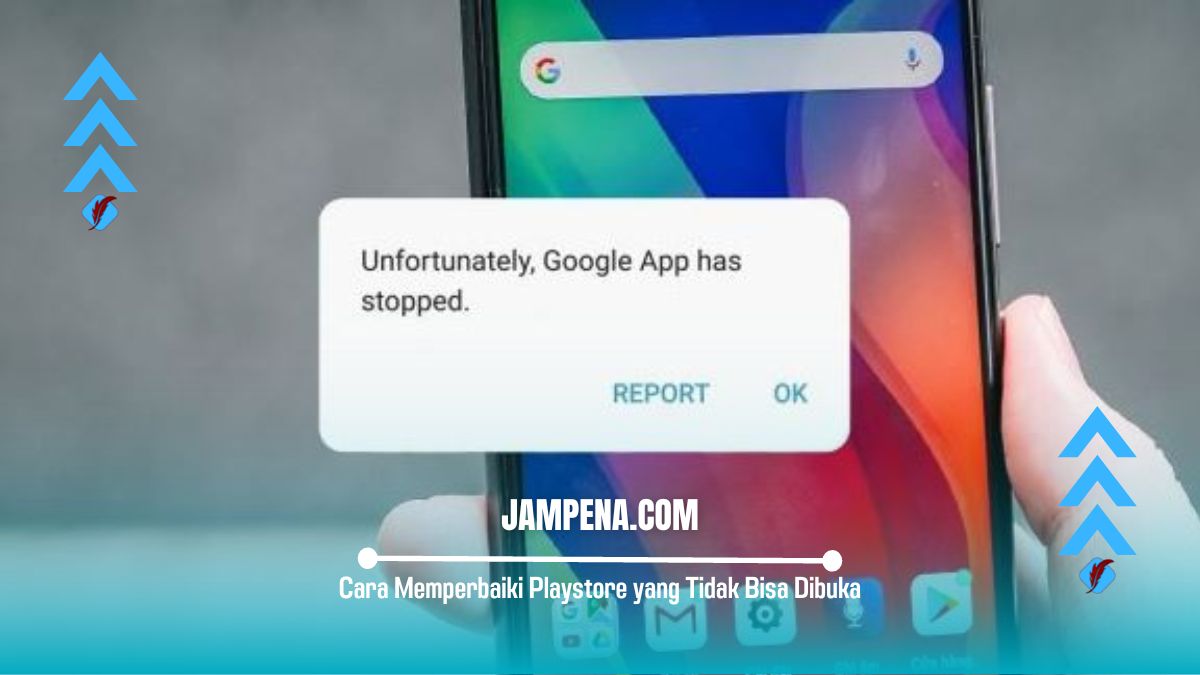Bagi kamu yang sedang mengalami masalah pada Playstore yang tidak bisa diakses, maka kamu tidak perlu khawatir. Karena kami disini akan sedikit memberikan tips cara memperbaiki Playstore yang tidak bisa dibuka.
Play store merupakan salah satu aplikasi resmi dari google yang dapat digunakan pada semua jenis smartphone android.
Perlu kamu ketahui play store ini resmi diluncurkan pada tahun 2008 dengan nama android market.
Bagi kamu pengguna smartphone android, tentunya sudah tidak asing lagi bukan mendengar yang namanya aplikasi play store ini.
Nah, aplikasi tersebut biasanya digunakan oleh pata pengguna untuk kebutuhan mendownload maupun membeli aplikasi yang mereka butuhkan.
Jika diibaratkan play store ini menjadi sebuah toko aplikasi yang menyediakan berbagai kemis aplikasi untuk sistem operasi Android.
Dimana aplikasi tersebut dapat kamu download maupun instal secara gratis maupun berbayar.
Meskipun aplikasi tersebut terbilang cukup sempurna, tentunya tidak menutup kemungkinan bahwa ada masalah yang biasanya di alami oleh pengguna.
Nah, masalah yang saat ini umum terjadi kepada para pengguna yaitu play store yang tidak bisa dibuka.
Sehingga aktivitas download yang sedang pengguna lakukan menjadi terhambat. Jika kamu juga mengalami kendala tersebut, maka kamu tidak perlu khawatir.
Karena ternyata ada beberapa cara yang dapat kamu lakukan untuk mengatasi playstore tidak bisa dibuka.
Sebelum kita membahas cara mengatasi Playstore tidak bisa dibuka ini, maka tentunya kamu harus mengetahui terlebih dahulu penyebab kenapa play store yang kamu gunakan tersebut tidak bisa dibuka.
Penyebab Playstore Tidak Bisa Dibuka
- Jaringan internet yang kurang stabil
- Ram pada ponsel penuh
- File cache yang menumpuk
- Tanggal dan waktu tidak sesuai
- File aplikasinya ada yang terhapud
- Ponsel yang digunakan sudah di root
Setelah kamu mengetahui penyebab Kenapa Play Store tidak bisa dibuka, maka tentunya kamu harus mengetahui cara untuk mengatasinya juga.
Lantas, Bagaimana cara untuk mengatasi Playstore tidak bisa dibuka hal tersebut? Yuk langsung saja semua penjelasan serta informasi kali ini.
Cara Memperbaiki Playstore Yang Tidak Bisa Dibuka
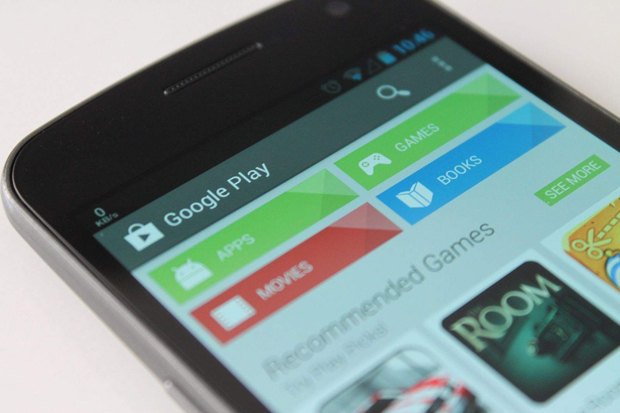
1. Sesuaikan Waktu dan Tanggal
Nah, Jika Playstore tidak bisa dibuka. Hal pertama yang dapat kamu Coba lakukan yaitu mengecek waktu dan tanggal dengan cara berikut ini:
- Buka pengaturan yang ada pada hp kamu dan pilih pengaturan Tanggal & Waktu atau Date and Time.
- Kemudian, hidupkan settingan tanggal dan waktu secara otomatis dan pastikan juga settingan Time zone tersebut tersetting dengan otomatis.
- Jika selesai tersebut dudah melakukan cara tersebut, maka kamu dapat mencoba kembali untuk membuka kembali play syore pada smartphone android kamu.
2. Uninstall Pembaharuan Playstore
Jika Playstore yang kamu gunakan tersebut tidak dapat login atau tidak bisa login, maka kamu dapat mengecek pembaharuan atau update otomatis Playstore secara otomatis dari google.
Berikut ini yang kristal pembaharuan Play Store yang dapat kamu lakukan dengan langkah-langkah berikut ini:
- Buka terlebih dahulu pengaturan yang ada pada HP kamu dan pilih menu aplikasi.
- Kemudian, klik menu aplikasi dan notifikasi dan cari aplikasi Google Play Store.
- Lalu, kamu dapat menginstal pembaharuan Play Store dengan cara paksa berhenti (force stop) atau copot pembaharuan (uninstall updates).
- Jika hal tersebut sudah kamu lakukan maka kamu dapat mencoba kembali Google Play Store tersebut.
3. Restart HP
Bagi kamu yang ingin menginstal aplikasi di smartphone Android kamu dan Play Store tidak dapat dibuka.
Maka kamu dapat mencoba untuk menginstal HP untuk perangkat Android yang kamu gunakan terlebih dahulu.
Setelah kamu merestart hp Android kamu, maka kamu dapat mencoba kembali untuk membuka aplikasi Google Play Store.
4. Bersihkan Cache Dan Data
Seperti yang sudah kita jelaskan bahwa salah satu penyebab Play Store tidak dapat dibuka yaitu karena di dalam perangkat tersebut terdapat cache yang menumpuk.
Untuk itu, cara mengatasinya dan data di Google Play Store langkah-langkah berikut ini:
- Langkah pertama buka terlebih dahulu pengaturan yang ada pada hp kamu.
- Kemudian, pilih menu apps atau apps management.
- Lalu, kamu dapat memilih aplikasi Google Play service.
- Jika kamu tidak dapat menemukannya, maka kamu dapat memilih opsi show all apps atau show system process.
- Jika kamu sudah menemukan Google Play service, pilih storage dan lanjutkan dengan memilih clear cache dan clear data.
- Setelah itu, restart HP Android kamu dan kemudian coba buka lagi Google Play Store tersebut.
5. Update Google Play Store
- Buka terlebih dahulu aplikasi Play Store pada perangkat kamu dan klik ikon menu garis tiga yang berada pada bagian pojok kiri atas.
- Kemudian pilih settings atau pengaturan dan geser ke bawah sampai kamu menemukan menu versi Play Store atau Play Store version.
- Lalu tekan opsi tersebut dan apabila ada pembaruan. Maka kamu dapat langsung memperbaharui Google Play Store tersebut.
- Namun jika Play Store kamu sudah ter-update hingga versi terbaru, Maka akan muncul keterangan Google Play Store is up to date.
Akhir Kata
Demikian cara memperbaiki play store yang tidak bisa dibuka, semoga penjelasan kali ini bisa sangat membantu dan bermanfaat bagi kamu para pengguna play store.